Przejdźmy do modułu "sprzedaż" . Gdy pojawi się pole wyszukiwania , kliknij przycisk "pusty" . Następnie wybierz akcję z góry "Dokonaj sprzedaży" .

Pojawi się zautomatyzowane miejsce pracy sprzedawcy.
![]() Tutaj opisane są podstawowe zasady pracy w zautomatyzowanym miejscu pracy sprzedawcy .
Tutaj opisane są podstawowe zasady pracy w zautomatyzowanym miejscu pracy sprzedawcy .
Jeśli klienci poproszą o towar, którego nie ma w magazynie lub którego nie sprzedajesz, możesz oznaczyć takie prośby. Nazywa się to „ żądaniem ujawnionym ”. Można rozważać kwestię zaspokojenia popytu przy odpowiednio dużej liczbie identycznych żądań. Jeśli ludzie pytają o coś związanego z Twoimi produktami, dlaczego nie zacząć sprzedawać i zarabiać jeszcze więcej?!
W tym celu przejdź do zakładki „ Poproś o brak towaru w magazynie ”.
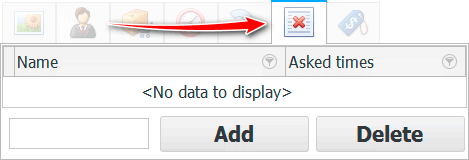
Poniżej w polu wejściowym wpisz, o jaki produkt został poproszony, i kliknij przycisk „ Dodaj ”.
![]()
Żądanie zostanie dodane do listy.
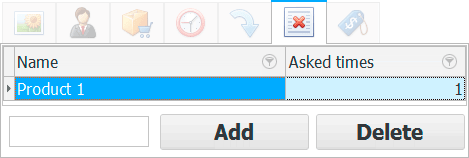
Jeśli inny kupujący otrzyma to samo żądanie, liczba obok nazwy produktu wzrośnie. W ten sposób będzie można zidentyfikować brakujący produkt, którym ludzie są bardziej zainteresowani.
Możesz analizować zebrane przez sprzedawców dane o produkcie, który nie jest dostępny, ale kupujący jest nim zainteresowany, korzystając ze specjalnego raportu "Nie miał" .
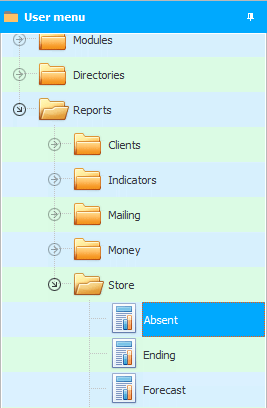
Raport wygeneruje zarówno prezentację tabelaryczną, jak i wizualny diagram.
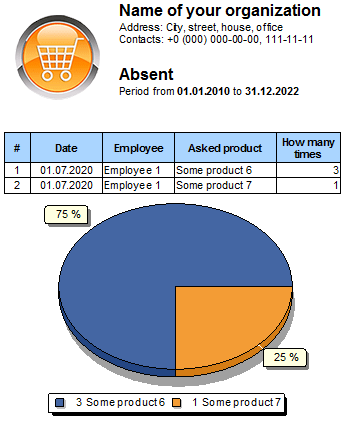
Za pomocą tych narzędzi handlowych będziesz w stanie zidentyfikować zapotrzebowanie na dodatkowy produkt dla siebie, na którym zarobisz w ten sam sposób.
Zobacz poniżej inne pomocne tematy:
![]()
Uniwersalny system księgowy
2010 - 2024